谷歌浏览器设置默认使用安全链接的方法
2024-02-23 16:28:26作者:极光下载站
很多小伙伴在使用谷歌浏览器的过程中都喜欢对浏览器中进行安全设置,确保自己的隐私信息安全。在谷歌浏览器中,有的小伙伴想要在浏览到不支持HTTPS的网站前收到警告,但又不知道该怎么进行设置。其实很简单,我们只需要进入谷歌浏览器的隐私和安全设置页面,然后在该页面中打开安全设置,接着在安全设置页面中点击打开“一律使用安全连接”选项右侧的开关按钮即可。有的小伙伴可能不清楚具体的操作方法,接下来小编就来和大家分享一下谷歌浏览器设置默认使用安全链接的方法。

方法步骤
1、第一步,我们在电脑中点击打开谷歌浏览器,然后在浏览器页面右上角点击打开三个竖点图标
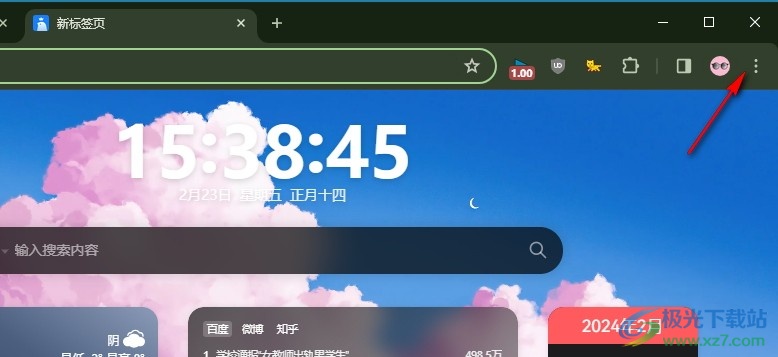
2、第二步,打开三个竖点图标之后,我们在下拉列表中找到“设置”选项,点击打开该选项
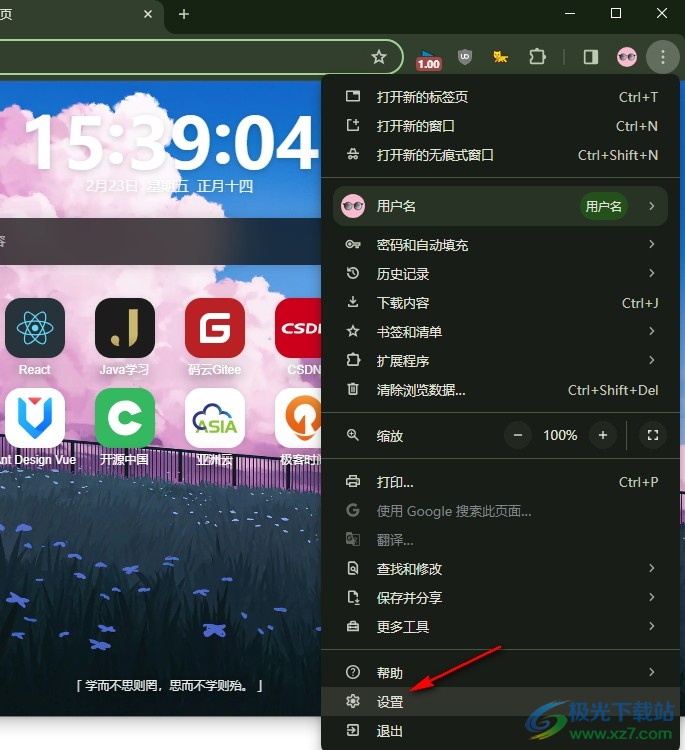
3、第三步,打开设置选项之后,我们在左侧列表中点击打开“隐私和安全”选项
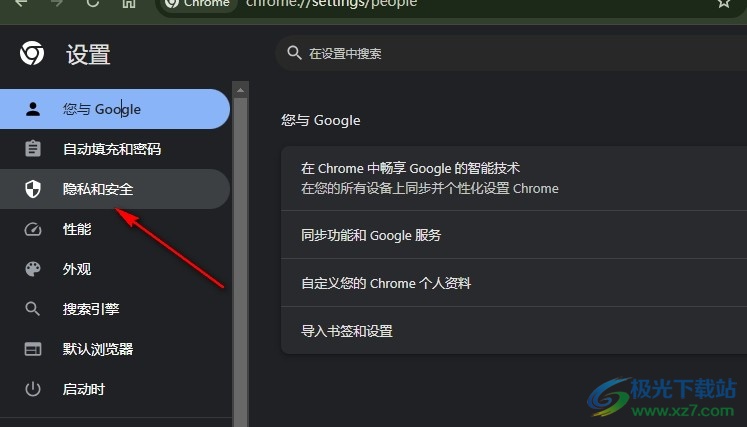
4、第四步,进入隐私和安全设置页面之后,我们在该页面中找到“安全”设置,点击打开该设置
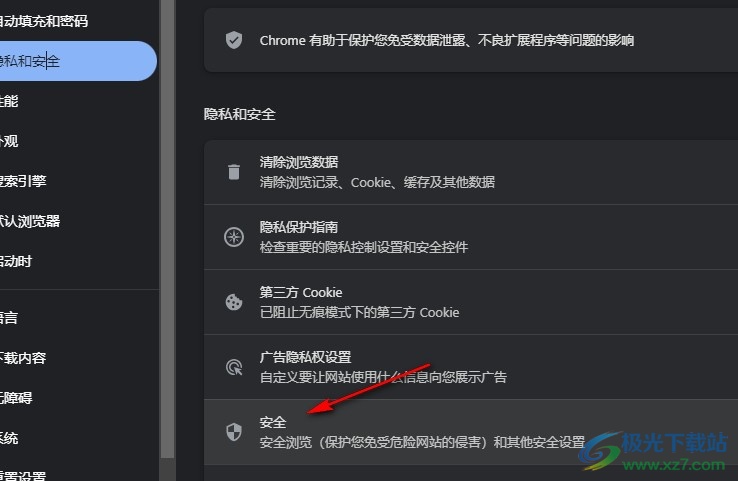
5、第五步,最后我们在“安全”设置页面中将“一律使用安全连接”选项右侧的开关按钮点击打开即可
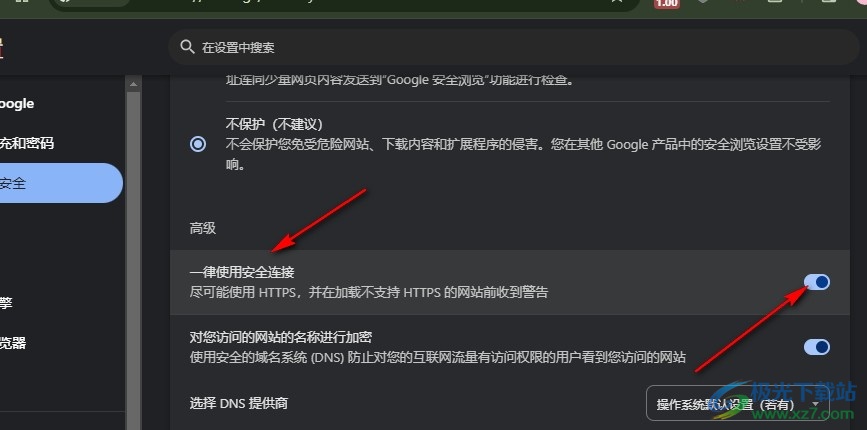
以上就是小编整理总结出的关于谷歌浏览器设置默认使用安全链接的方法,我们进入谷歌浏览器的隐私和安全设置页面,然后在该页面中打开“安全”选项,接着在安全设置页面中点击打开“一律使用安全连接”的开关按钮即可,感兴趣的小伙伴快去试试吧。
